Kā atspējot ekrāna paroles bloķēšanu Ubuntu

Sveicināti, puiši!
Es tikko instalēju Ubuntu vienā no saviem datoriemun es cenšos iemācīties to izmantot. Bet ik pēc 5 minūtēm mans ekrāns tiks automātiski bloķēts un būs nepieciešama parole. Tas tiešām ir kaitinoši, kā jūs to izlabojat?
-Austins Dž.
Paldies par groovy jautājumu! Jaunā Ubuntu instalācijā ekrānsaudzētājs pēc noklusējuma ir iestatīts parādīšanai pēc 5 minūtēm, ja nedarbojas. Sistēma ir arī iestatīta tā, lai pēc ekrānsaudzētāja parādīšanas būtu nepieciešama parole. Vai esat gatavs to mainīt? Šis padoms ir diezgan taisns, tāpēc iesim tieši tajā.
Kā noņemt paroles prasību no Ubuntu ekrānsaudzētājiem.
1. solis
Ubuntu darbvirsmā Klikšķis Sistēma> Preferences> Ekrānsaudzētājs.
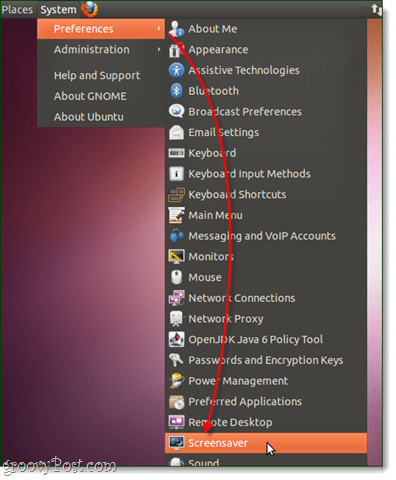
2. solis
Ekrāna saudzētāja preferenču logā Noņemiet atzīmi uz Bloķēšanas ekrāns, kad ir aktivizēts slīpmašīna kaste.
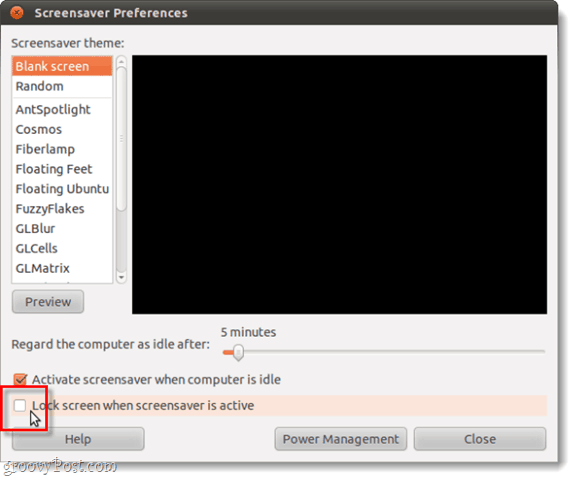
Gatavs!
Tagad, ja jūs neaktīvs savā Ubuntu, jums nevajadzēs uztraukties par ekrānsaudzētāju, kurš parādīs paroli. Lai gan tas mazinās jūsu sistēmas drošību, ja strādājat apkārt citiem cilvēkiem.
Alternatīvi, jūs varētu arī pielāgot taimeri, lai parole parādītos pēc ilgāka neaktivitātes perioda.

Bet tas, kas padara vēl labāku variantu, ir atspējot pilnībā ekrānsaudzētāju un pēc tam vienkārši izmantojiet Barošanas vadība iestatījums likt displejam gulēt pēc x minūtēm. Uz enerģijas pārvaldību var nokļūt ekrānsaudzētāja izvēlnē vai no Sistēma> Preferences> Enerģijas pārvaldība.
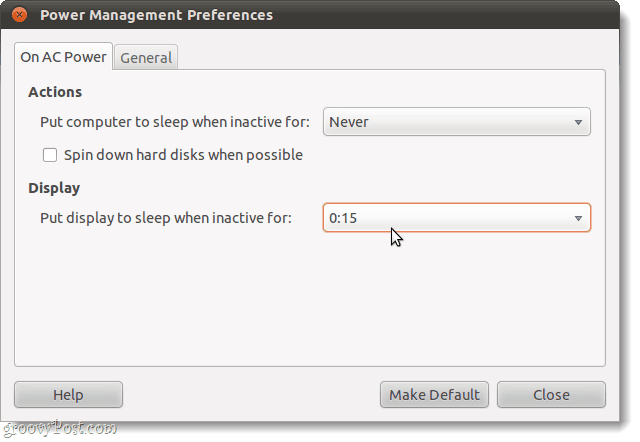










Atstājiet savu komentāru